El Adaptador USB-C a HDMI No Funciona: 3 Soluciones Fáciles
6 min. read
Updated on

Un adaptador USB a HDMI te permite conectar tu computadora a dispositivos de visualización secundarios, como una televisión, incluso si tu dispositivo no tiene un puerto HDMI.
Desafortunadamente, los adaptadores USB a HDMI no siempre funcionan para algunos usuarios de Windows. Algunos publicaron en el foro de Microsoft que sus adaptadores no funcionaban:
Estoy usando el modelo HP-21 Pavilion todo-en-uno. Mi máquina no tiene puerto VGA o HDMI. En esta máquina (Windows 10) usaba el adaptador de pantalla USB-HDMI Display Link para conectar el proyector y el segundo monitor. Funcionaba muy bien. Pero después de las actualizaciones de aniversario de Windows 10, dejó de funcionar. Probé con los últimos controladores Display Link. Cuando inserto el adaptador en el puerto USB, la pantalla se vuelve negra.
¿Por qué el adaptador USB-C a HDMI no funciona?
Si ocurre este problema, es posible que tu puerto HDMI no esté funcionando, así que pruébalo con un cable diferente para asegurarte de que todo esté en orden.
Muchos usan estaciones de acoplamiento para evitar este problema, pero lamentablemente, algunos usuarios informaron que Windows 11 no detecta estaciones de acoplamiento.
Este no es el único tipo de cable que tiene problemas. Por ejemplo, muchos informaron que el cable USB-C a DisplayPort no funciona, pero eso también se puede arreglar fácilmente.
Dependiendo del uso, encontrarás este problema con mayor frecuencia en las siguientes plataformas:
- Windows 10: El problema es común para los usuarios de Windows 10, por lo que nuestras soluciones también se adaptan a esta iteración del sistema operativo.
- Windows 11: Generalmente ocurre en dispositivos más nuevos con hardware de última generación.
- Mac: Algunos usuarios de Mac se quejaron de problemas con la compatibilidad con USB-C.
- Android: Esto le puede pasar a cualquier dispositivo Android, desde teléfonos inteligentes y tabletas hasta proyectores de video.
A veces, la incompatibilidad también puede estar relacionada con el fabricante de un dispositivo o un determinado dispositivo de hardware. Aquí hay algunos escenarios comunes:
- USB-C a HDMI no funciona en la computadora portátil HP: Muchos usuarios encontraron el error con las computadoras portátiles HP. En la mayoría de los casos, los dispositivos no admitían la funcionalidad que buscaban.
- USB-C a HDMI no funciona en Samsung: Los dispositivos Samsung también son propensos a este problema. Generalmente, el conductor es el culpable.
- USB-C a HDMI no funciona en el monitor: Algunos usuarios no pudieron conectar el monitor porque el cable USB-C a HDMI no funcionaba.
- USB-C a HDMI no funciona en TV: Suele pasar con Android TV.
¿El cable USB-C a HDMI siempre funciona?
Por lo general, sí. Dependiendo de su escenario de uso, puedes obtener una calidad de audio y video bastante buena a través de él. Pero a veces puedes encontrarte con algunos problemas relacionados con el controlador del adaptador o el enlace en sí.
En la mayoría de los casos, estos son fácilmente reparables. Si tienes problemas con las conexiones USB-C a HDMI, las soluciones a continuación deberían ayudarte a que todo funcione.
¿Cómo sé si mi USB-C admite video?
Por lo general, hay pequeños símbolos junto al puerto USB-C de la computadora que indican si admite la transmisión de video o no.
Si ves un símbolo de rayo o un logotipo D (puerto de pantalla), el puerto USB-C se puede conectar a un monitor o televisor externo.
¿Cómo reparo mi adaptador USB-C a HDMI si no funciona?
Antes de probar soluciones un poco más complejas, aquí hay algunas comprobaciones rápidas que pueden solucionar problemas triviales cuando tu USB-C a HDMI no funciona:
- Primero, conecta el USB-C al adaptador HDMI a otro puerto de la computadora.
- A continuación, comprueba si hay daños en el cable; si hay alguno, es posible que tengas que reemplazarlo.
- Si tienes otra computadora con un puerto USB-C, conecta el adaptador y verifica si funciona. Si es así, el problema radica en la computadora y las soluciones a continuación te deberían ayudarán.
1. Actualiza el controlador USB-C a HDMI.
1. Presiona el botón Windows + R para abrir Correr.
2. Escribe devmgmt.msc y luego haz clic en OK.
3. Haz doble clic en Otros dispositivos para expandir la lista y ver las opciones bajo esta categoría.
4. Ahora, haz clic derecho en Dispositivo USB y selecciona Actualizar controlador.
5. Selecciona Buscar controladores automáticamente.
El controlador USB-C a HDMI en Windows 10 comúnmente puede ser el porqué no está funcionando. Así que asegúrate de instalar la última versión del controlador. Puedes instalarlo manualmente utilizando la herramienta incluida llamada Administrador de dispositivos.
Sin embargo, recuerda que el método manual no es siempre el más práctico y tal vez no funcione en todos los casos.
Actualizar controladores automáticamente
Puedes descargar el controlador más reciente para tu controlador de USB a HDMI desde el sitio web de la empresa. Buscando un poco, deberías encontrar el controlador correcto.
Sin embargo, la mejor manera de actualizar tus controladores es mediante el uso de una herramienta de terceros especializada que escanea automáticamente tu hardware en busca de la última versión disponible y la descarga.
2. Busca cambios de hardware.
- Presiona Windows + X para abrir el menú Usuario avanzado y selecciona Administrador de dispositivos.
- Ahora, haz clic en el menú Acción y selecciona Buscar cambios de hardware.
- Intenta utilizar el adaptador USB a HDMI después de escanear.
Si tu adaptador USB-C a HDMI no funciona en tu computadora portátil, busca cambios de hardware y debería volver a funcionar.
3. Retrocede a la compilación anterior de Windows.
- Presiona Windows + I para abrir Configuración y haz clic en Actualización y seguridad.
- Ahora, selecciona Recuperación en el panel de navegación, dirígete a la sección Volver a la versión anterior de Windows 10 y haz clic en el botón Comenzar. Recuerda, solo puedes hacer esto dentro de los 10 días posteriores a la instalación de una actualización.
- Sigue las instrucciones en pantalla para completar el proceso.
Algunos usuarios han dicho que sus adaptadores USB a HDMI dejaron de funcionar después de instalar las actualizaciones de compilación de Windows. Volver a la versión anterior les ayudó.
Realizar una restauración del sistema es posible si la opción Comenzar está atenuada.
Estas soluciones deberían reparar los adaptadores USB a HDMI para la mayoría de los usuarios. Si ninguna de ellas te da resultado, es posible que necesites cambiar tus adaptadores.
¿Tienes otros problemas relacionados con USB? Aquí hay un artículo dedicado a reparar el USB-C si no funciona correctamente en su dispositivo.
Los usuarios con adaptadores aún dentro de los periodos de garantía también pueden devolverlos a los fabricantes para que los reparen si no funcionan.
Si lograste arreglar las cosas con otro método, no olvides dejarlo en la sección de comentarios a continuación y así ayudar a otros usuarios de Windows.

![FIX: USB to HDMI adapter not working on Windows 10 [2024 Guide]](https://i.ytimg.com/vi/3qmyRkrNtd4/hqdefault.jpg)
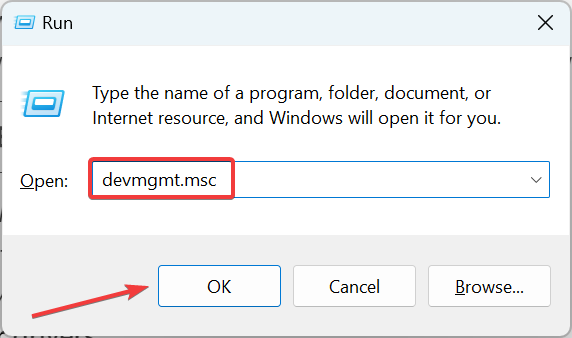
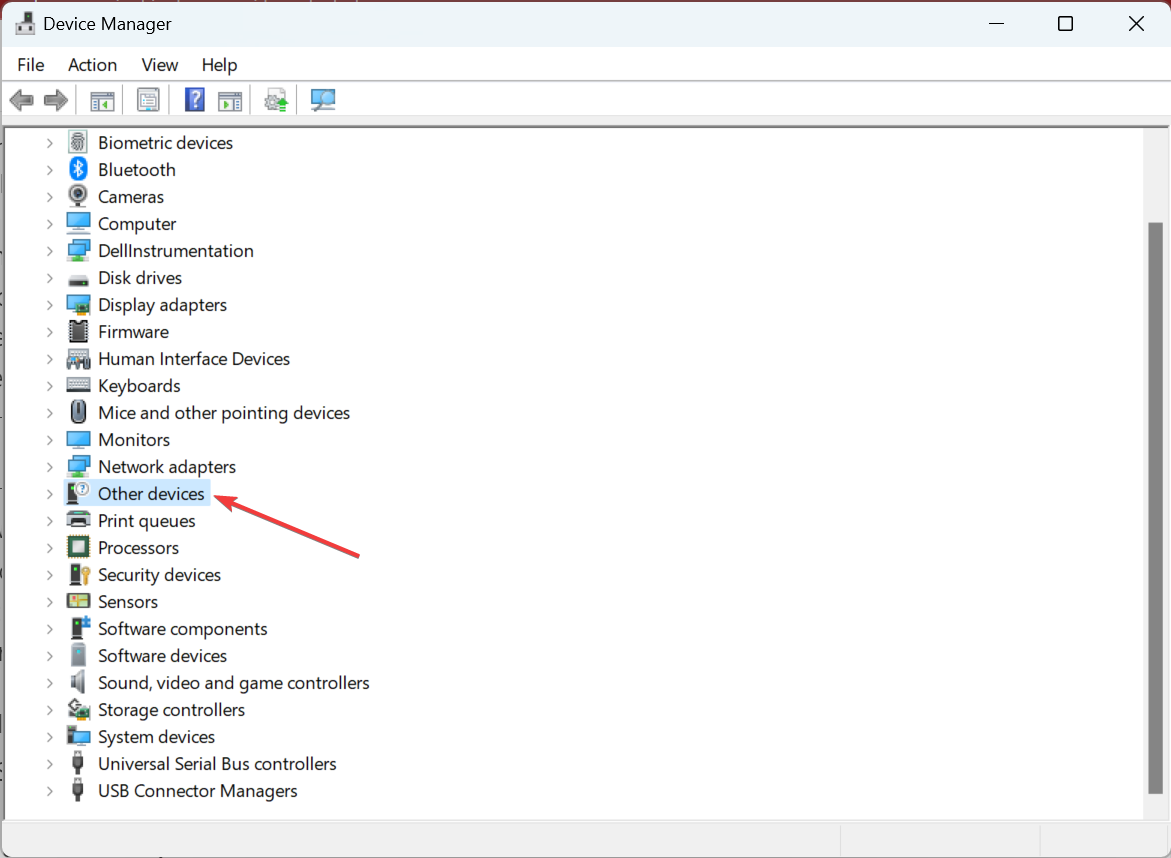
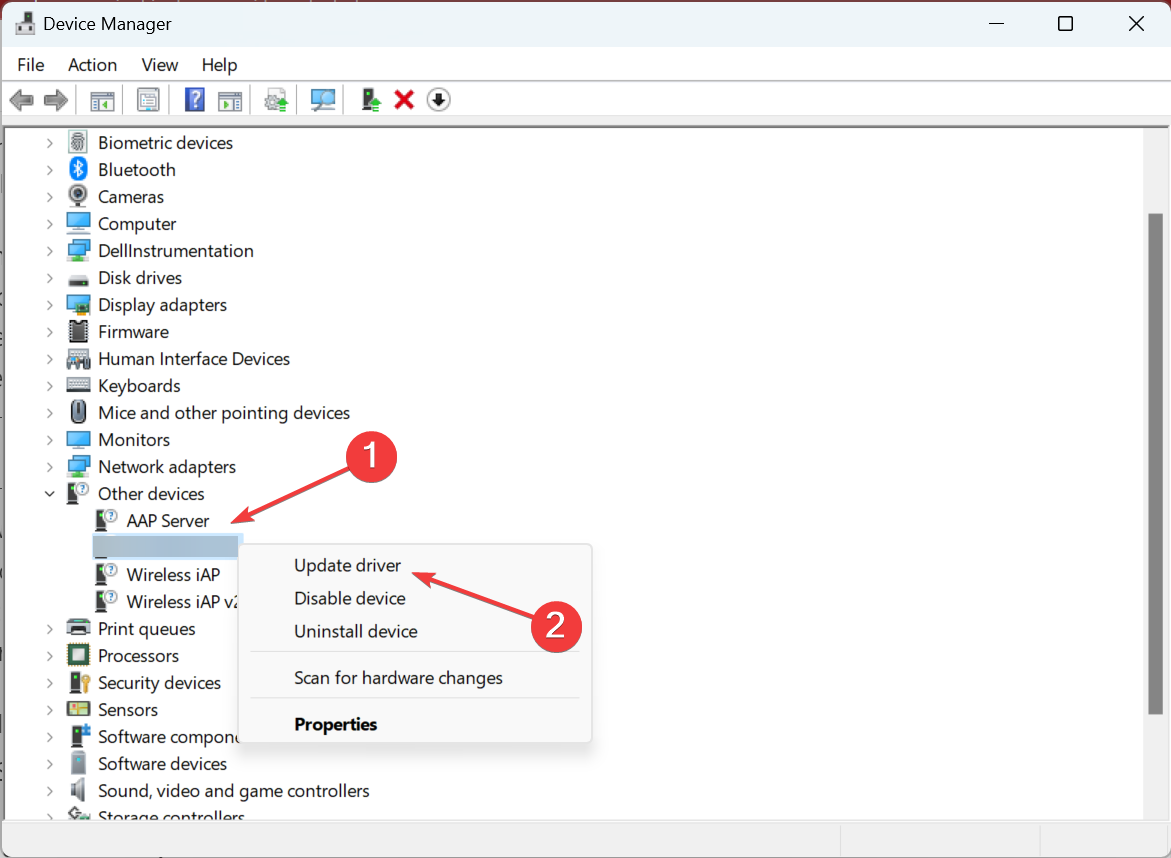
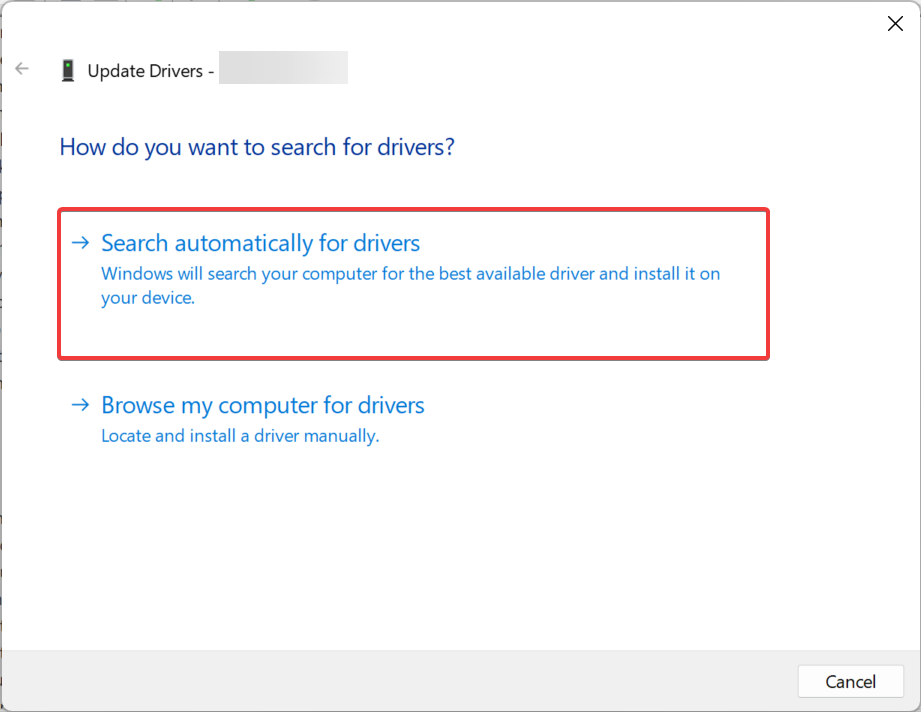
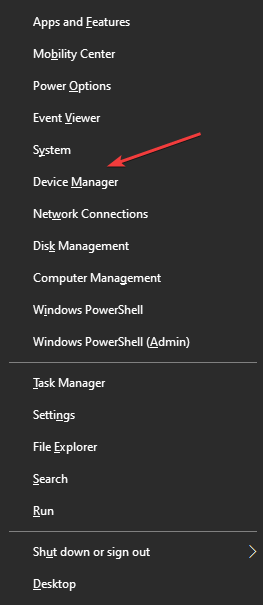
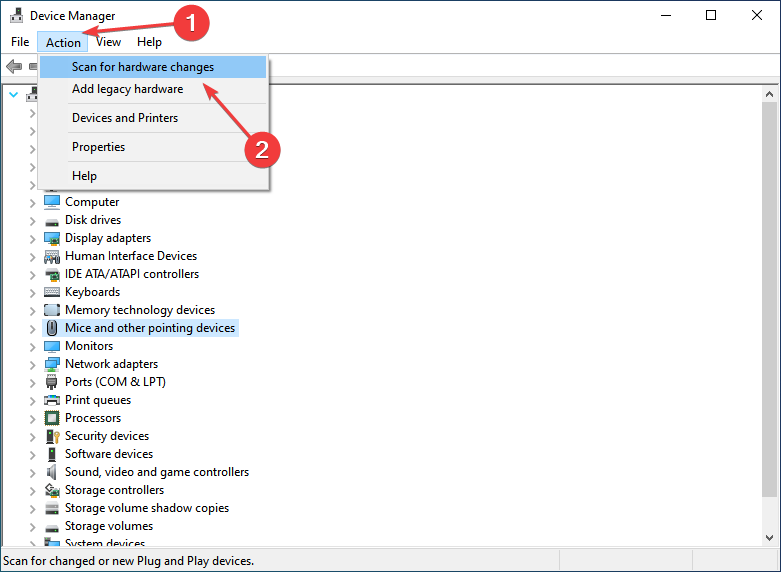
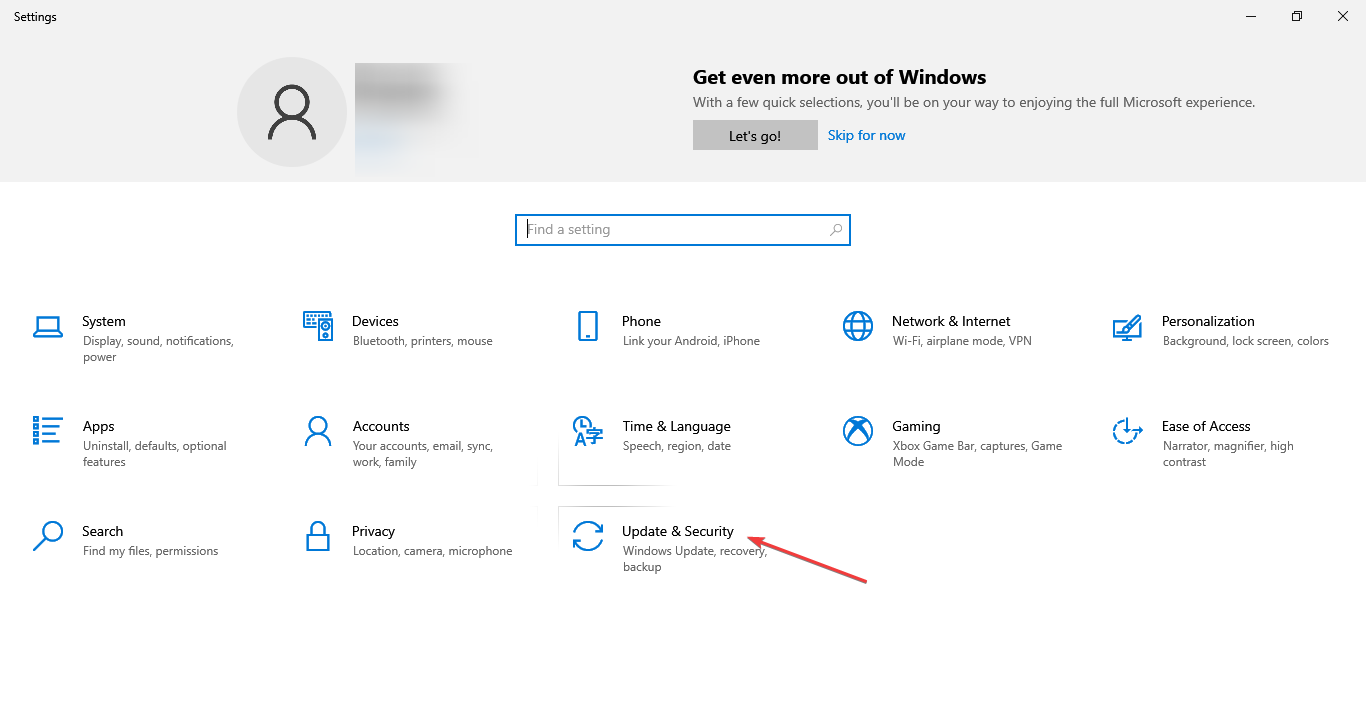
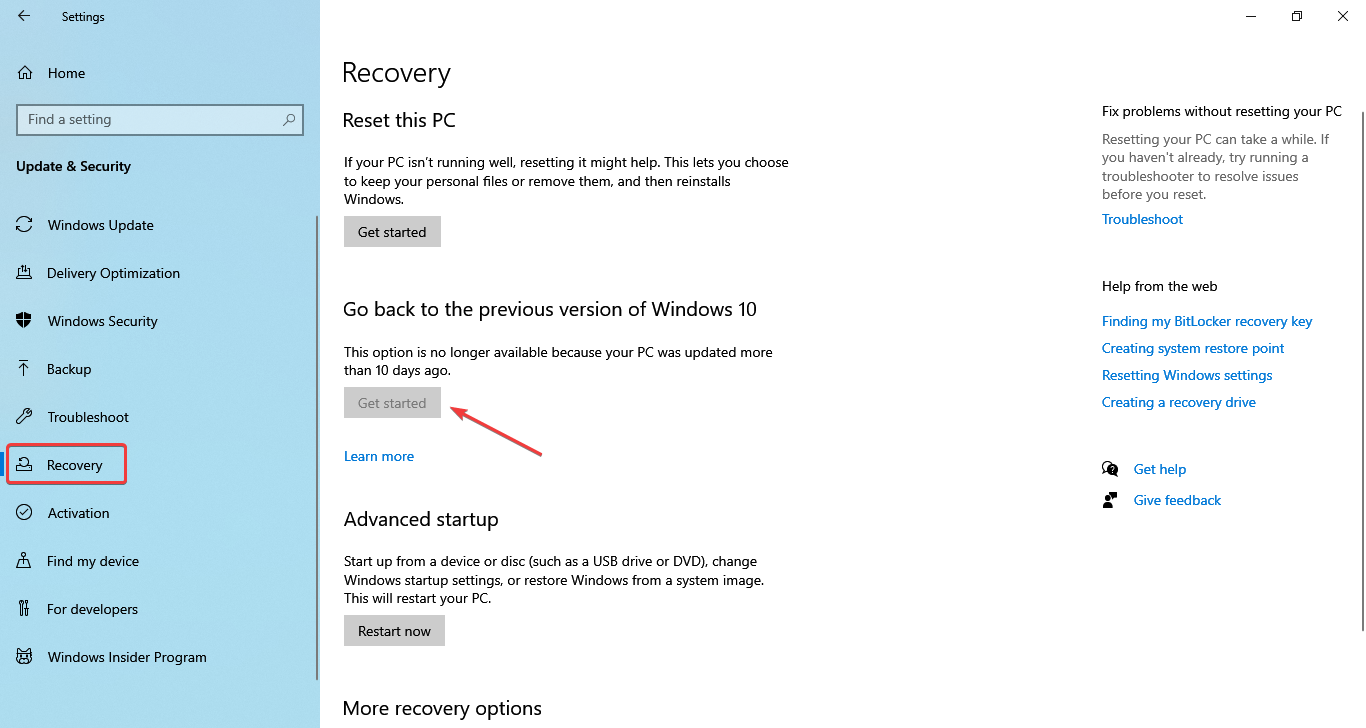








User forum
0 messages